
Microsofts Surface Pen, der er inkluderet på de fleste af sine førsteparts Surface-maskiner, er en af de pænere muligheder for så vidt angår moderne touchskærmstifter. Den sidstnævnte version af pennen, der blev introduceret med Surface Pro 3 og efterfølgende modeller, indeholder et par tilpasningsmuligheder, der ikke var til stede før. Sådan får du adgang til dem.
Først: Installer Surface App
Hvis din Surface af en eller anden grund ikke har Surface-kontrolappen, skal du installere den nu. Åbn Start-menuen, og tryk derefter på "Store" for at få adgang til Windows 10 app store. (Hvis det ikke er på din startside, skal du bare skrive "butik" for at søge i menuen.)
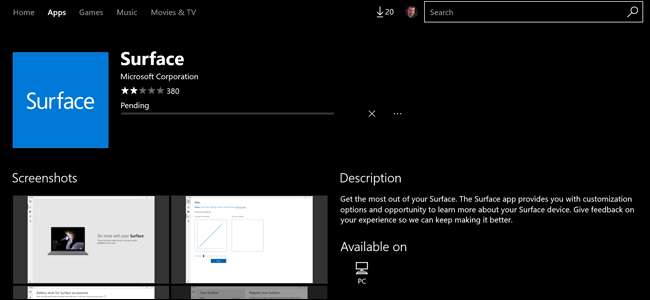
Tryk på søgeknappen, og skriv "Surface", og tryk derefter på Enter. " Rul ned, indtil du ser ikonet Surface-appen - det er en blå firkant - og klik på det. Tryk på knappen "Installer", og fortsæt derefter til næste trin.
Juster trykfølsomhed
Åbn Surface-appen, og tryk på penikonet i venstre kolonne. Her kan du justere trykfølsomheden på pennens spids. "Tryk" er noget af en misvisende betegnelse - det er trods alt digitalt - og hvad der virkelig sker er en justering af, hvordan overfladen fortolker et hårdere eller blødere tryk på spidsmekanismen.
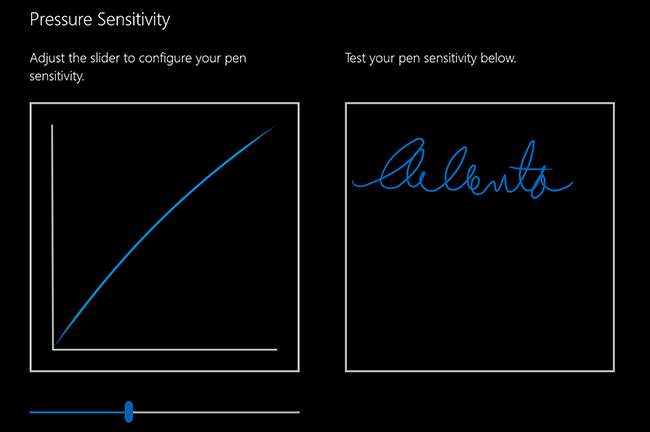
Surface Pen forsøger at efterligne den måde, en rigtig pen fungerer på: tryk hårdere ned, så får du et tykkere, bredere slag, tryk blødere, og du får en fin linje. Den lineære justering af denne indstilling ændrer denne følsomhed - brug testområdet til højre for at se et øjeblikkeligt eksempel.
I de sværeste og blødeste indstillinger skal du stadig kunne se, hvad du skriver. Når du er færdig, skal du lukke Surface-appen.
Tilpas andre indstillinger
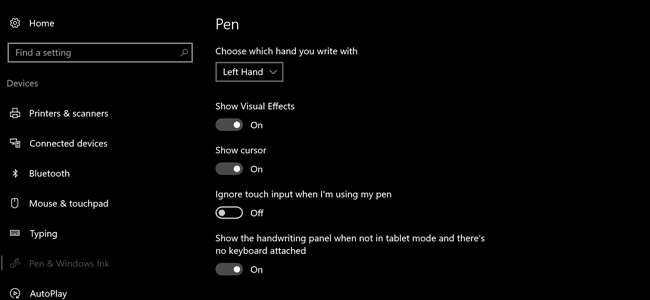
Åbn hovedindstillingsmenuen via Start-knappen eller ved at stryge fra højre side af skærmen ind og klikke på "Alle indstillinger." Tryk på "Enheder" og derefter på "Pen og Windows-blæk." På denne side kan du justere forskellige indstillinger relateret til Surface Pen og enhver anden stylus, herunder:
- Vælg hvilken hånd du skriver med : denne mulighed er faktisk ikke så vigtig, men det kan hjælpe med ting som Windows 'berøringssystem til håndflade.
- Vis visuelle effekter : små visuelle animationer. Dybest set valgfri.
- Vis markør : en lille nøjagtig markør specifikt til pennen. Dette kan være nyttigt, da Surface Pen kan detekteres flere milliliter over selve skærmen; det er tændt som standard.
- Ignorer berøringsinput, når jeg bruger min pen : meget praktisk, hvis du trykker hårdt ned, når du skriver, med meget af din hånd på skærmen.
- Vis håndskriftpanelet, når det ikke er i tablet-tilstand, og der ikke er knyttet et tastatur : deaktiver denne indstilling, hvis du foretrækker at bruge det virtuelle tastatur i stedet for håndskriftinput, selv uden noget traditionelt tastatur tilsluttet.
- Windows Ink Workspace - Vis anbefalede appforslag : dette er en mulighed specielt til Windows Ink Workspace, som du kan lære mere om i denne artikel .
Du vil også se en indstilling her, der er mærket Pengenveje, som kræver lidt mere fordybelse i.
Opret pengenveje
Dette er en rigtig pæn funktion, der lader dig starte op til tre applikationer ved hjælp af bare "viskelæder" -knappen på Surface-pennen. Du kan starte en separat app til et enkelt tryk, et hurtigt dobbelt tryk eller et tryk og hold nede. Windows Ink Workspace og OneNote får deres egne menupunkter her, men du kan binde handlingen til enhver fil eller program:
Start en klassisk app : dette er et konventionelt Windows-program, der næsten altid findes i C: \ Program Files eller C: \ Program files (x86) -mapperne. Du leder efter en enkelt .exe-fil; Hvis du ikke er sikker på, hvad det er, skal du finde programmet i Start-menuen, højreklikke på det og vælge Mere> Åbn filplacering for at finde programfilen.
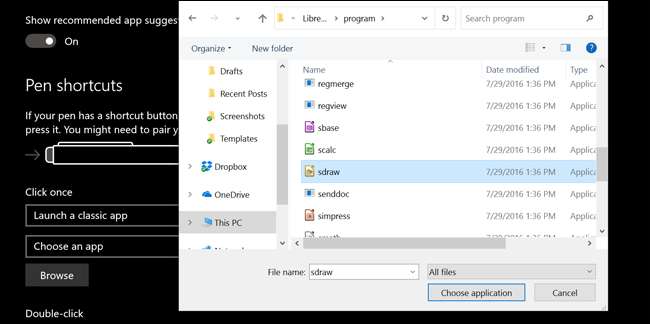
Start en universel app : disse er de "nye" apps, der findes i Windows-butikken, normalt berøringsaktiverede. Alle de universelle apps vises direkte på denne liste.
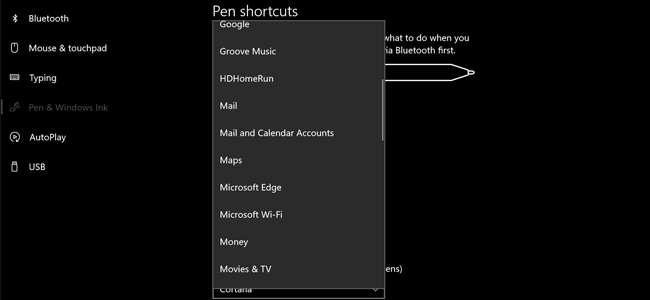
Prøv andre pen-tip
Hvis du købte en Surface Pen separat fra din tablet, fulgte den med et udvalg af ekstra tip. Du kan også få ekstra tip i et kit, der sælges separat, hos de fleste elektronikforhandlere for en ret dyr $ 20 . Sættet indeholder forskellige tip med forskellige ”følelses” overflader, der stort set svarer til ægte blyanter: 2H (glat), H (medium glat), HB (standard) og B (ru).

For at udskifte tip skal du bare tage fat i spidsen i Surface Pen med din negle og trække op. Indsæt den nye spidsaksel først, og skub den ned, indtil den klikker på plads. Det er det.







